修改Eclipse为黑色主题
2014-06-26 09:51
295 查看
今天花了一会儿设置了eclipse的背景。先上图。

主要通过插件来实现。
1. Eclipse Color Scheme
http://eclipsecolorthemes.org/
可以在Eclipse的Market里面搜索关键词来安装,安装完毕之后,里面附带了最流行的theme。如果需要安装其他theme,可以去官网上参考方法。
打开,Preference->General->Apperance->Color Scheme, 选择喜欢的背景。我选择的是Oblivion。
这个插件负责设置text editor区域的theme,就是中间编辑代码的那块。设置完之后,会发现只有text editor区域变黑,其他四周的框框还是白色的。
2. 改变四周框框的颜色(文件栏,菜单栏等)
在下面所给的链接下载Dark Juno主题,它修改了Eclipse所有的视图的颜色,工具栏也变成了暗黑主题。当然,我们还需要修改编辑器的颜色主题。
https://github.com/downloads/rogerdudler/eclipse-ui-themes/com.github.eclipsecolortheme.themes_1.0.0.201207121019.zip
这个主题包下载完成后,请解压到Eclipse安装目录的dropins子目录下。
重启,在Preference->General->Apperance中,选择主题为Dark Juno。
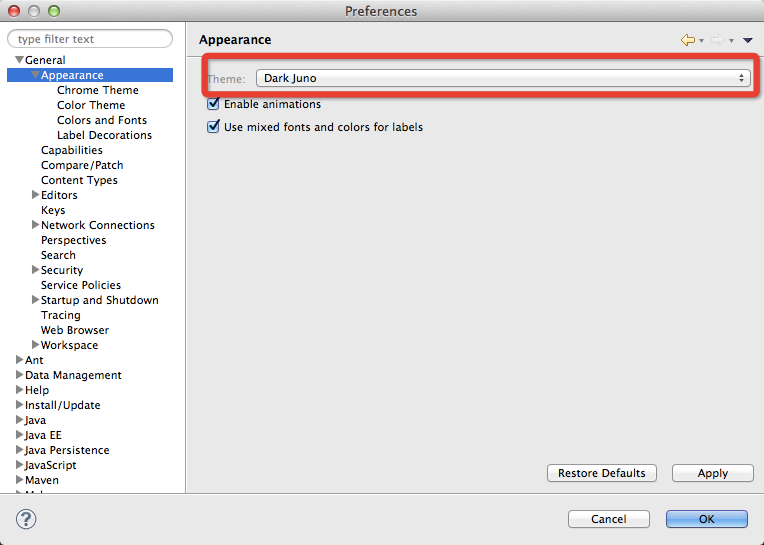
参考文档中还列举了其他方法,这种方法是我觉得最简单的。参考中提到用Chrome Theme插件,我也安装了,里面设置比较详细,适合比较geek的人。

主要通过插件来实现。
1. Eclipse Color Scheme
http://eclipsecolorthemes.org/
可以在Eclipse的Market里面搜索关键词来安装,安装完毕之后,里面附带了最流行的theme。如果需要安装其他theme,可以去官网上参考方法。
打开,Preference->General->Apperance->Color Scheme, 选择喜欢的背景。我选择的是Oblivion。
这个插件负责设置text editor区域的theme,就是中间编辑代码的那块。设置完之后,会发现只有text editor区域变黑,其他四周的框框还是白色的。
2. 改变四周框框的颜色(文件栏,菜单栏等)
在下面所给的链接下载Dark Juno主题,它修改了Eclipse所有的视图的颜色,工具栏也变成了暗黑主题。当然,我们还需要修改编辑器的颜色主题。
https://github.com/downloads/rogerdudler/eclipse-ui-themes/com.github.eclipsecolortheme.themes_1.0.0.201207121019.zip
这个主题包下载完成后,请解压到Eclipse安装目录的dropins子目录下。
重启,在Preference->General->Apperance中,选择主题为Dark Juno。
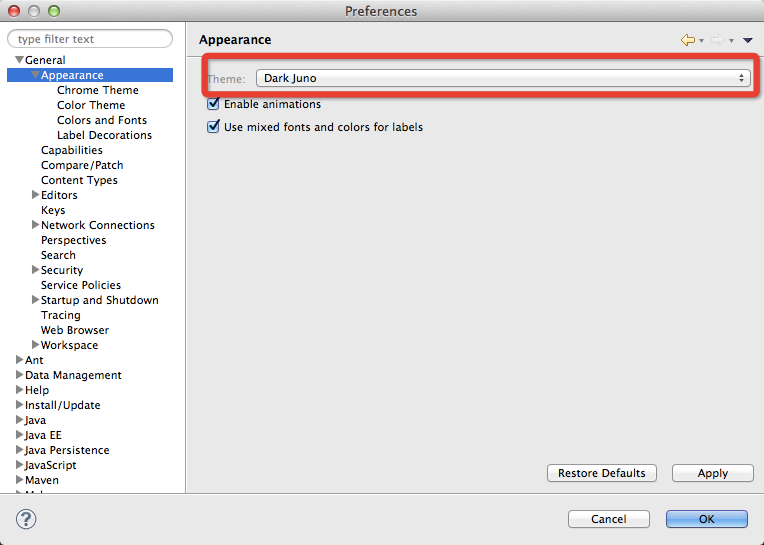
参考文档中还列举了其他方法,这种方法是我觉得最简单的。参考中提到用Chrome Theme插件,我也安装了,里面设置比较详细,适合比较geek的人。
相关文章推荐
- 修改Eclipse 代码编辑界面主题为黑色主题
- Ubuntu12.04下修改主题系统颜色并修复eclipse提示框背景为黑色的问题
- 修改Eclipse为黑色主题
- 如何把Eclipse修改为黑色主题
- [转]Ubuntu12.04下修改主题系统颜色并修复eclipse提示框背景为黑色的问题
- 修改Eclipse为黑色主题
- 修改Eclipse为黑色主题
- Eclipse修改黑色主题的方法
- eclipse-jee 如何修改黑色主题
- 把Eclipse修改为黑色主题!配色方案详细图文并茂可供下载!
- ubuntu11.10下eclipse提示框背景色为黑色的解决方案(编辑修改系统主题)
- 修改Eclipse为黑色主题
- 黑马程序员----把Eclipse修改为黑色主题颜色方案
- Ubuntu12.04下eclipse提示框黑色背景色的修改方法
- Ubuntu12.04下eclipse提示框黑色背景色的修改方法
- Ubuntu12.04下eclipse提示框黑色背景色的修改方法
- Ubuntu12.04下eclipse提示框黑色背景色的修改方法
- Ubuntu12.04下eclipse提示框黑色背景色的修改方法
- Ubuntu12.04下eclipse提示框黑色背景色的修改方法
- 修改ubuntu下Eclipse默认的黑色注释
